进入到jmeter安全目录bin下,执行以下命令
- 基本命令格式:
-
jmeter -n -t test.jmx(性能测试脚本) -l testResult.csv(测试监听结果文件) -e -o testReport(生成报告的文件夹名,不需要创建)
备注:命令参数说明如下
-h 帮助 -> 打印出有用的信息并退出
-n 非 GUI 模式 -> 在非 GUI 模式下运行 JMeter
-t 测试文件 -> 要运行的 JMeter 测试脚本文件
-l 日志文件 -> 记录结果的文件
-r 远程执行 -> 启动远程服务
-H 代理主机 -> 设置 JMeter 使用的代理主机
-P 代理端口 -> 设置 JMeter 使用的代理主机的端口号 -
示例:
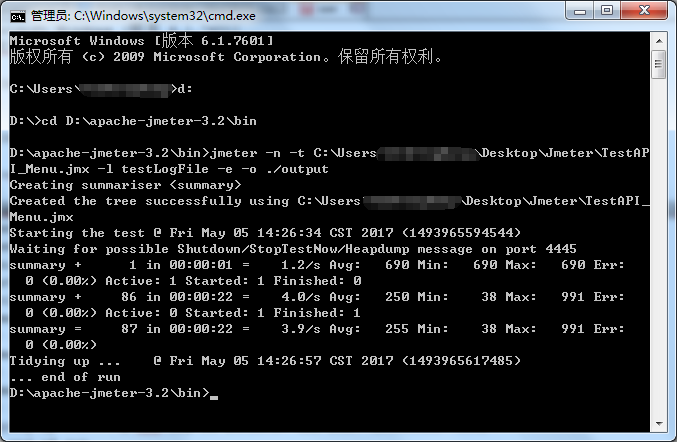

如果需要从已有的结果文件CSV生成html报告,则需要配置jmeter.properties:
jmeter.save.saveservice.bytes = true jmeter.save.saveservice.label = true jmeter.save.saveservice.latency = true jmeter.save.saveservice.response_code = true jmeter.save.saveservice.response_message = true jmeter.save.saveservice.successful = true jmeter.save.saveservice.thread_counts = true jmeter.save.saveservice.thread_name = true jmeter.save.saveservice.time = true jmeter.save.saveservice.connect_time = true jmeter.save.saveservice.timestamp_format = ms jmeter.save.saveservice.timestamp_format = yyyy/MM/dd HH:mm:ss
如果希望在Errors报告中展示更详细数据,需要确保如下配置
-
1
jmeter.save.saveservice.assertion_results_failure_message =true - 如果使用了事务控制器(Transaction Controller),确认Generate parent sample为未勾选状态
使用已有的CSV日志文件生成报告
- 基本命令格式:
1jmeter -g <log file> -o <Path to output folder> - 示例:
